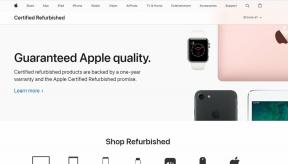IPhoneとiPadでメッセージアプリが見つからない問題のトップ3の修正
その他 / / November 29, 2021
iPhoneでもiPadでも、メッセージアプリは、iMessageを介して他のAppleデバイスとシームレスに通信できるワンストップショップです。 そしてiPhoneでは、それはあなたのやり方でもあります SMSメッセージの送信に取り掛かる. ですから、明らかに、目を覚ましてiPhoneのホーム画面に表示されないのを見つけるのは楽しいことではありません。

ありがたいことに、iOSはメッセージアプリをコアシステムにしっかりと織り込んでいるため、誤ってアプリを削除することは事実上不可能です。 そして、それはとても重要なアプリでもあるので、隠すことはできません スクリーンタイム制限の使用 また。 おそらく、この問題は、複数のホーム画面のスライドまたはフォルダーの荒野でアプリのアイコンが消えることによって引き起こされます。
それでは、この欠落しているアイコンをできるだけ早く見つける方法を見てみましょう。 写真、Safariなどの特定のアプリの共有シートにメッセージアプリが表示されないという問題もあります。 その場合は、それを修正する方法も学習します。
1. Siri検索を使用する
繰り返しになりますが、ホーム画面のスライドやフォルダが複数ある場合は、メッセージアプリのアイコンが誤って押し込まれて失われた可能性があります。 そして明らかに、ランダムなフォルダの1つに隠れているかどうかを検索するには、少し手間がかかります。
メッセージアプリへのアクセスを急いでいる場合は、代わりにSiriSearchを使用して簡単にアクセスできます。 ホーム画面を下にスワイプして、「メッセージ」を検索します。検索結果でアプリケーションからメッセージをタップするだけです。

まれに、検索結果にメッセージアプリが表示されない場合があります。 それはアプリが 表示されないようにブロックされています Siri検索内。 次の手順を使用して、問題を解決します。
ステップ1: iPhoneまたはiPadの設定アプリで、[Siriと検索]をタップします。 次に、一番下までスクロールして、アプリのリストから[メッセージ]を選択します。

ステップ2: SiriとSuggestionsの横にあるスイッチをオンにします。

設定アプリを終了すると、Siri検索を使用してメッセージアプリを検索できるようになります。
ガイディングテックについても
2. ホーム画面のレイアウトをリセット
純粋にSiriSearchに依存しなければならないことは、かなり早く古くなる可能性があります。 それでもメッセージアプリが見つからない場合は、ホーム画面のレイアウトをリセットすることを検討してください。 これにより、すべてのアプリが元の位置に配置され、失われたアプリアイコンを取り戻すことができます。 ただし、時間の経過とともに作成したすべてのフォルダが失われます。
ステップ1: オン iPhoneの設定アプリ またはiPadで、[全般]をタップしてから、[リセット]をタップします。

ステップ2: [ホーム画面のレイアウトをリセット]をタップします。

ステップ3: 確認ポップアップで[リセット]をタップします。

以上です。 すべてのアプリは元の場所にあります。 メッセージアプリは、iPhoneの下部バー内またはに存在する必要があります iPadのドック.

3. すべての設定をリセット
iMessage機能のおかげで、メッセージアプリを使用すると、他のアプリの写真、ビデオ、ファイルなどを共有できます。 ただし、アプリの共有シートに[メッセージ]オプションが表示されない場合があります。 これは厄介な技術的な問題であり、修正するにはiOSデバイスのすべての設定をリセットする必要があります。
設定をリセットしてもデータが失われることはありませんが、デバイスは、場所、プライバシー設定、さらには 記憶されているWi-Fiホットスポット. そのため、リセット後、デフォルトにロールバックされた設定を微調整するために少し時間を費やす必要があります。
ステップ1: メッセージアプリでiMessageがオンになっていることを確認します。 写真などの特定のアプリでは、メッセージが[共有]オプション内に表示されるようにアクティブ化する必要があります。 これを行うには、iPhoneまたはiPadの設定アプリ内で[メッセージ]をタップします。

iMessageが無効になっている場合は、オンにすると、すでに問題が修正されています。 それ以外の場合は、リセットを続行します。
ステップ2: 設定アプリで、[全般]をタップしてから、[リセット]をタップします。

ステップ3: [すべての設定をリセット]をタップします。

ステップ4: 確認ポップアップで、[リセット]をタップします。

リセット後、問題は解決されています。 インターネット接続にWi-Fiを使用している場合は、次のことを行う必要があることに注意してください。 近くのホットスポットに手動で接続する メッセージアプリを正しく使用する前に。
ガイディングテックについても
MDM(モバイルデバイス管理)プロファイルについて
上記の修正が機能しなかった場合は、iPhoneまたはiPadにMDM(モバイルデバイス管理)プロファイルがインストールされている可能性があります。 通常、これは、iOSデバイスが、アクセスできる機能とアクセスできない機能を厳密に監視する必要がある組織の一部である場合に発生します。
これが当てはまるかどうかをすぐに確認できます— iOSデバイスの設定アプリで、次のことを行う必要があります デバイスが下にある場合は、「このiPhone / iPadは監視および管理されています...」というラベルの付いたメッセージが表示されます。 監督。 詳細については、[全般]をタップしてから、[プロファイルとデバイス管理]をタップします。


許可されている場合は、メッセージアプリへのアクセスを回復するために、リモート管理プロファイルを削除することを選択できます。 ただし、特定の機能があるため、これはお勧めしません。 メールアプリなど、後で動作しない場合があります。 したがって、プロファイルを自分で削除せずに、組織のIT部門に支援を求めるのが最善です。
ガイディングテックについても
今すぐメッセージングを開始
ご覧のとおり、メッセージアプリがないことは、解決するのが非常に簡単な問題です。 最初にSiriSearchを使用してみてください。次に、検索しようとしている数十のフォルダーを調べたくない場合は、ホーム画面のレイアウトをリセットすることを検討してください。 また、共有シートにメッセージオプションがない場合は、設定を完全にリセットすることでパッチを適用できるはずです。 それで、他の提案はありますか? コメントセクションはすぐ下にあります。
次のステップ:メッセージが起動して実行されたので、メッセージングエクスペリエンスを盛り上げてみませんか? ここにあなたが絶対に見逃してはならない5つの素晴らしいiMessageアプリがあります。